「チュートリアル10」の版間の差分
(→rasterMesh.html) |
(→rasterMesh.html) |
||
| 51行目: | 51行目: | ||
**<code>imageGeoArea</code> [[#.E4.BD.BF.E7.94.A8.E3.81.99.E3.82.8B.E3.83.87.E3.83.BC.E3.82.BF|データの注意点]]での指摘の通り、ビットイメージをSVG座標に張り付けるための領域情報を計算しています | **<code>imageGeoArea</code> [[#.E4.BD.BF.E7.94.A8.E3.81.99.E3.82.8B.E3.83.87.E3.83.BC.E3.82.BF|データの注意点]]での指摘の通り、ビットイメージをSVG座標に張り付けるための領域情報を計算しています | ||
**<code>buildSvgImage()</code> 生成したビットイメージ(dataURI)およびその領域情報を使って、webAppに紐付いたSVG DOMの中に、ビットイメージを張り付ける | **<code>buildSvgImage()</code> 生成したビットイメージ(dataURI)およびその領域情報を使って、webAppに紐付いたSVG DOMの中に、ビットイメージを張り付ける | ||
| − | **<code>svgMap.refreshScreen()</code> 非同期での読み込みとデータ生成・SVGMapのDOM編集が完了したら再描画を明示し画面に反映する | + | ***<code>svgImage</code> このwebAppに紐付いたSVGコンテンツのDOM(Documentオブジェクト)があらかじめ定義されている |
| + | **<code>svgMap.refreshScreen()</code> 非同期での読み込みとデータ生成・SVGMapのDOM編集が完了したら再描画を明示し画面に反映する ([[解説書#.E6.8B.A1.E5.BC.B5API|参考]]) | ||
2022年2月15日 (火) 06:23時点における版
目次
チュートリアル10 WebApp Layer WebApp Layer メッシュデータのビットイメージ化
メッシュデータ(グリッドデータ)はラスターデータとも呼ばれるように、Webコンテンツとして一般的に使われるビットイメージデータ形式(PNGやJPEGなど)とほぼ同等の形式です。そこでメッシュデータを動的にビットイメージコンテンツ(PNG形式)化し、地図画面上に表示するWebAppを構築してみます。性能面でのメリットがあります。
特徴的なコードはレイヤーに紐付いたwebAppにあります。
- 実際の動作は、こちらをクリック。
- ソースコードのディレクトリ
使用するデータ
地理院がこちらのページで公開するジオイド高データ(TEXTデータ)を使用します。
このデータの詳細な仕様は上記サイトで配布されているパッケージ同梱文書(asc取扱説明書.pdf)に記載されていますが、基本的にはテキストのRaster形式です。
データ形式としては、カンマ区切りでなく空白文字区切り 一つのRaw(桁)が1行で終結せず、255文字で改行される点が注意点です
データの内容としては、グリッドデータの原点の定義と、それをビットイメージ画像として可視化したときの原点との違いに注意が必要です。(下記2点)
- Y(緯度)軸の向きが逆のため、元のラスターデータの原点は南端、ビットイメージの原点は上端、
- ラスターデータの原点は、それをビットイメージとして可視化したときのピクセルの中心位置なのに対し、ビットイメージを配置するときの原点はピクセルの左上隅
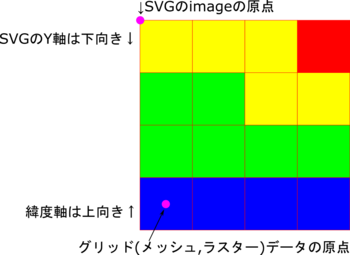 説明図svg
説明図svg
mesh3.html
これまでと特に変わったところはありません。
Container.svg
これまでと特に変わったところはありません。
rasterMesh.svg
- WebAppが(下記rasterMesh.html)が紐付けられた空白のコンテンツです。
- 表示とともにwebAppのウィンドが出現するように指定しています。
- これまでと特に変わったところはありません。
<?xml version="1.0" encoding="UTF-8"?> <svg xmlns="http://www.w3.org/2000/svg" xmlns:xlink="http://www.w3.org/1999/xlink" viewBox="-42.8202042942663, -49.9999999999999, 513.842451531196, 600" xmlns:go="http://purl.org/svgmap/profile" xmlns:rdf="http://www.w3.org/1999/02/22-rdf-syntax-ns#" xmlns:dc="http://purl.org/dc/elements/1.1/" property="Local government codes" data-controller="rasterMesh.html#exec=appearOnLayerLoad"> <globalCoordinateSystem srsName="http://purl.org/crs/84" transform="matrix(100,0,0,-100,0,0)" /> </svg>
rasterMesh.html
onload=async function()await buildData()メッシュデータを読み込みグローバル変数に保存する非同期関数var duri = buildImage()- 指定されたCanvas要素を作業用に使用し、読み込んだデータからビットイメージを生成、dataURIとして出力する
canvas.toDataURL()canvasオブジェクトのtoDataURLでPNGビットイメージをDataURLとして生成しています
imageGeoAreaデータの注意点での指摘の通り、ビットイメージをSVG座標に張り付けるための領域情報を計算していますbuildSvgImage()生成したビットイメージ(dataURI)およびその領域情報を使って、webAppに紐付いたSVG DOMの中に、ビットイメージを張り付けるsvgImageこのwebAppに紐付いたSVGコンテンツのDOM(Documentオブジェクト)があらかじめ定義されている
svgMap.refreshScreen()非同期での読み込みとデータ生成・SVGMapのDOM編集が完了したら再描画を明示し画面に反映する (参考)
<!doctype html>
<html>
<head>
<title>Geoid Height Calc WebApp</title>
<meta charset="utf-8"></meta>
</head>
<script>
// Description:
// MeshData Visualizer.
//
// History:
// 2022/02/14 : 1st rev.
// 読み込んだASCIIデータを保持するグローバル変数
var geoidGrid=[];
var dataProps;
onload = async function(){
// メッシュデータを読み込みグローバル変数に保存
await buildData();
// 読み込んだデータからdataURIとしてビットイメージを生成
var duri = buildImage(geoidGrid,document.getElementById("geoidCanvas"));
// 生成した画像の地理的な範囲
// 画像になると、グリッドの点は画像のピクセルの中心となることに注意!
var imageGeoArea={
lng0: dataProps.glomn - dataProps.dglo/2,
lat0: dataProps.glamn - dataProps.dgla/2,
lngSpan: dataProps.nlo * dataProps.dglo,
latSpan: dataProps.nla * dataProps.dgla
}
if ( typeof(svgMap)=="object" ){
buildSvgImage(duri,imageGeoArea); // SVGコンテンツを生成
svgMap.refreshScreen();
}
}
async function buildData(){
var gtxt = await loadText("gsigeo2011_ver2_1.asc");
gtxt = gtxt.split("\n");
dataProps = getHeader(gtxt[0]);
var gx=0, gy=0;
var geoidGridLine=[];
for ( var i = 1 ; i < gtxt.length ; i++){
var na = getNumberArray(gtxt[i]);
gx += na.length;
geoidGridLine = geoidGridLine.concat(na);
if ( gx >= dataProps.nlo ){
geoidGrid.push(geoidGridLine);
geoidGridLine=[];
gx=0;
}
}
}
function buildImage(geoidGrid, canvas){
//
canvas.width=dataProps.nlo;
canvas.height=dataProps.nla;
var context = canvas.getContext('2d');
var imageData = context.getImageData(0, 0, canvas.width, canvas.height);
var pixels = imageData.data;
for ( var py = 0 ; py < dataProps.nla ; py++ ){
var dy = dataProps.nla - 1 - py
for ( var px = 0 ; px < dataProps.nlo ; px++ ){
var base = (dy * dataProps.nlo + px) * 4;
if ( geoidGrid[py][px]!=999){
var hue = (1-(geoidGrid[py][px]-dataProps.minVal)/(dataProps.maxVal-dataProps.minVal))*270;
var rgb = HSVtoRGB(hue,255,255);
pixels[base + 0] = rgb.r; // Red
pixels[base + 1] = rgb.g; // Green
pixels[base + 2] = rgb.b; // Blue
pixels[base + 3] = 255; // Alpha
}
}
}
context.putImageData(imageData, 0, 0);
var duri = canvas.toDataURL('image/png');
return ( duri );
}
function getHeader(line){
var datas = parseLine(line);
return {
glamn:Number(datas[0]),
glomn:Number(datas[1]),
dgla:Number(datas[2]),
dglo:Number(datas[3]),
nla:Number(datas[4]),
nlo:Number(datas[5]),
ikind:Number(datas[6]),
vern:datas[7],
minVal:9e99,
maxVal:-9e99
}
}
function getNumberArray(line){
var ans = [];
var lineArray = parseLine( line );
for ( var col of lineArray){
var val = Number(col);
if ( val != 999){
if ( val > dataProps.maxVal){
dataProps.maxVal=val;
}
if ( val < dataProps.minVal){
dataProps.minVal=val;
}
}
ans.push(val);
}
return ( ans );
}
function parseLine(line){
var ans = line.trim().split(/\s+/)
return (ans);
}
async function loadText(url){ // テキストデータをfetchで読み込む
messageDiv.innerText="ジオイド高データを読み込み中です";
var response = await fetch(url);
var txt = await response.text();
messageDiv.innerText="";
return ( txt );
}
function HSVtoRGB (h, s, v) { // from http://d.hatena.ne.jp/ja9/20100903/1283504341
var r, g, b; // 0..255
while (h < 0) {
h += 360;
}
h = h % 360;
// 特別な場合 saturation = 0
if (s == 0) {
// → RGB は V に等しい
v = Math.round(v);
return {'r': v, 'g': v, 'b': v};
}
s = s / 255;
var i = Math.floor(h / 60) % 6,
f = (h / 60) - i,
p = v * (1 - s),
q = v * (1 - f * s),
t = v * (1 - (1 - f) * s);
switch (i) {
case 0 :
r = v; g = t; b = p; break;
case 1 :
r = q; g = v; b = p; break;
case 2 :
r = p; g = v; b = t; break;
case 3 :
r = p; g = q; b = v; break;
case 4 :
r = t; g = p; b = v; break;
case 5 :
r = v; g = p; b = q; break;
}
return {'r': Math.round(r), 'g': Math.round(g), 'b': Math.round(b)};
}
// 以下はSVGMapレイヤーとして動かしたときに有効になる関数
var CRSad = 100; // svgmapコンテンツのCRSきめうち・・
function buildSvgImage(imageDataUri,imageParam){
// dataURLを受け取って、SVGMapコンテンツに画像を張り付ける
var rct = svgImage.createElement("image");
rct.setAttribute("x", imageParam.lng0 * CRSad);
rct.setAttribute("y", -(imageParam.lat0 + imageParam.latSpan) * CRSad);
rct.setAttribute("width", imageParam.lngSpan * CRSad);
rct.setAttribute("height", imageParam.latSpan * CRSad);
rct.setAttribute("xlink:href",imageDataUri);
rct.setAttribute("style","image-rendering:pixelated"); // メッシュデータなので拡大次画像のピクセルをくっきりさせる
var root = svgImage.documentElement;
root.appendChild(rct);
}
</script>
<body>
<h3>メッシュデータ可視化(ビットイメージ化)</h3>
<p><a href="https://fgd.gsi.go.jp/download/geoid.php" target="_blank">地理院のジオイド・モデル「日本のジオイド2011」(Ver.2.1)の提供</a>のASCII版に同梱されているデータをビットイメージ化されたメッシュデータとして可視化します。
</p>
<div id="messageDiv" style="color:red"></div>
<div>
<canvas id="geoidCanvas" style="display:none"></canvas>
</body>
</html>